数值数据|Win10如何修改软件默认安装路径?电脑软件默认安装路径更改方法
我们在安装软件的时候 , 软件默认安装在C盘 , 但是由于C盘是系统盘 , 在分区的时候通常不会分配很大空间 , 导致了不少小白在安装软件的时候会默认在C盘 , C盘经常会满 , 这基本都是安装软件忘记修改路径或者不会修改安装路径导致的 。 那么Win10如何修改软件默认安装路径?下面装机之家分享一下电脑软件默认安装路径更改方法 , 来看看吧 。
电脑软件默认安装路径更改方法
1、以Win10系统为例 , 首先我们鼠标右键点击“开始”菜单 , 弹出菜单之后 , 点击“运行” , 如下图所示 。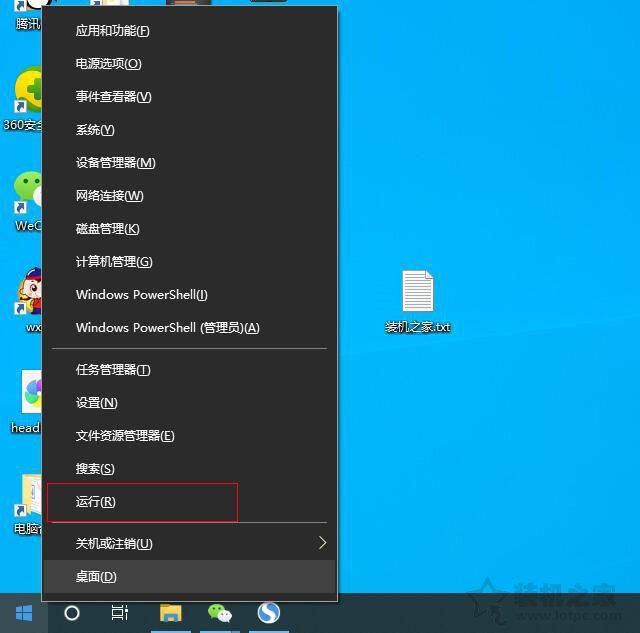 文章插图
文章插图
2、在运行的输入框输入“regedit”并点击确定进入注册表编辑器 , 如下图所示 。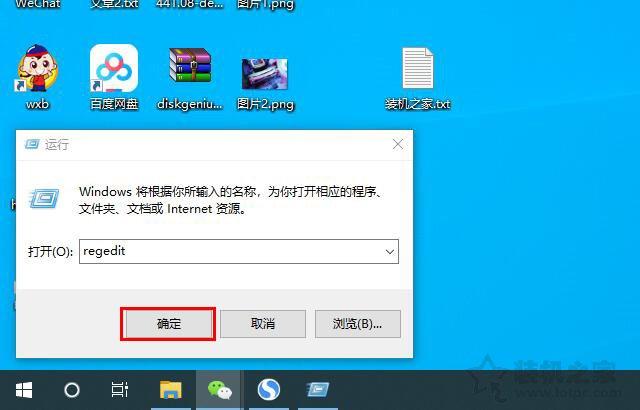 文章插图
文章插图
3、在注册表编辑器中 , 我们定位至:
HKEY_LOCAL_MACHINE\SOFTWARE\Microsoft\Windows\CurrentVersion;
双击打开ProgramFilesDir项 , 将数值数据修改D盘或者其它磁盘路径 , 例如D:\Program Files , 点击确定按钮 , 如下图所示;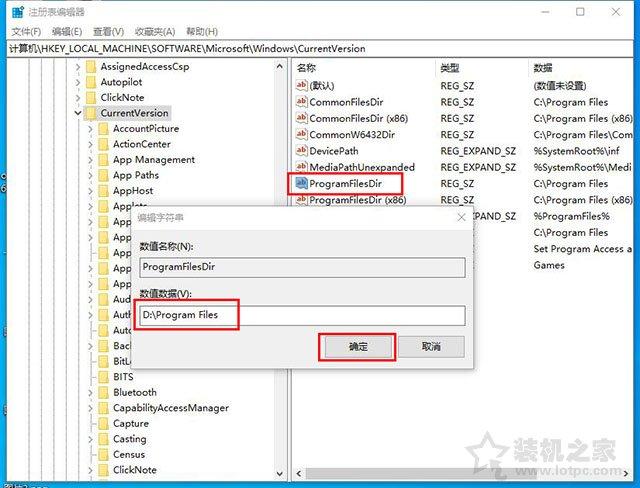 文章插图
文章插图
4、再双击打开ProgramFilesDir (x86) , 将数值数据修改为D盘或者其它盘 , 例如“D:\Program Files” 。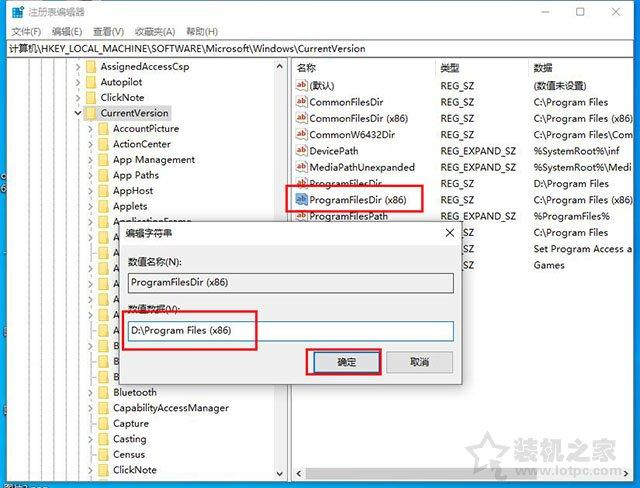 文章插图
文章插图
5、我们可以看到ProgramFilesDir和ProgramFilesDir (x86)的数值数据均修改为D盘 。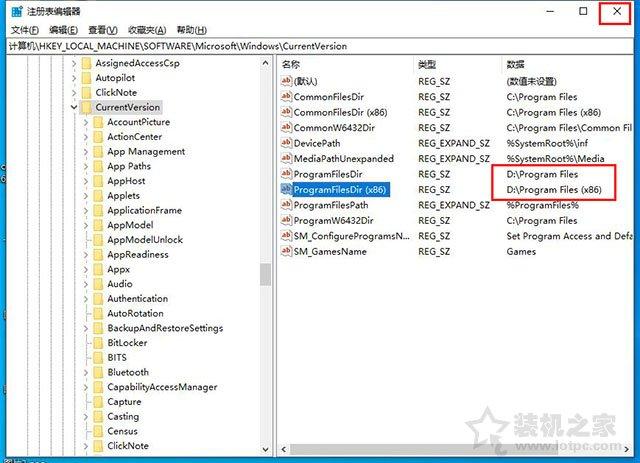 文章插图
文章插图
6、我们打开某个软件安装程序 , 在路径一栏可以发现已经是被修改的安装路径了 。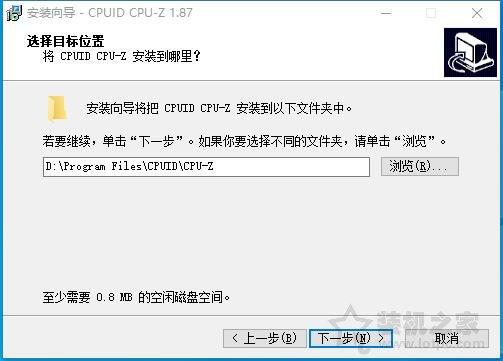 文章插图
文章插图
【数值数据|Win10如何修改软件默认安装路径?电脑软件默认安装路径更改方法】以上就是装机之家分享的电脑软件默认安装路径更改方法 , 如果您还不知道Win10如何修改软件默认安装路径 , 不妨通过以上的方法来解决 。
- 查询|数据太多容易搞混?掌握这几个Excel小技巧,办公思路更清晰
- 黑莓(BB.US)盘前涨逾32%,将与亚马逊开发智能汽车数据平台|美股异动 | US
- 健身房|乐刻韩伟:产业互联网中只做单环节很难让数据发挥大作用
- V2X|V2X:确保未来道路交通数据交换的安全性
- Win10系统桌面|手机桌面秒变Win10电脑系统,这波操作太给力了!
- 短视频平台|大数据佐证,抖音带动三千万就业,视频手机将成生产力工具?
- 权属|从数据悖论到权属确认,数据共享进路所在
- 统计|多久才能换一次手机?统计机构数据有点意外
- 发展|大数据解读世界互联网大会·互联网发展论坛!
- 网购|黑色星期五及网购星期一大数据出炉 全球第三方卖家销售额超48亿美元
